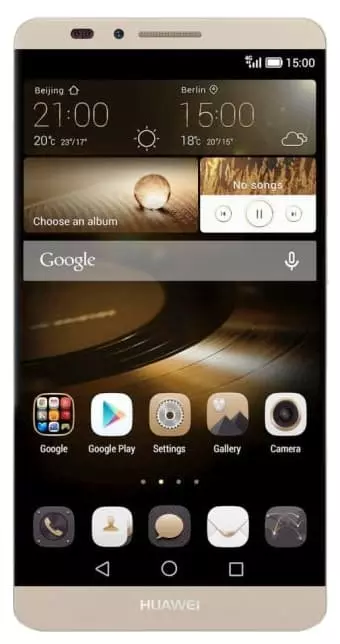Comment effacer l'historique du navigateur sur Huawei Ascend Mate7 Premium
Lors de l'utilisation de Huawei Ascend Mate7 Premium, les propriétaires de smartphones utilisent régulièrement des navigateurs pour accéder à Internet. Ils stockent des informations sur les ressources visitées. Pour supprimer ces informations personnelles, vous devez effacer l'historique du navigateur sur Huawei Ascend Mate7 Premium. La séquence d'actions sera différente selon le navigateur Web utilisé.
Google Chrome
Le plus souvent, les propriétaires de Huawei Ascend Mate7 Premium utilisent un navigateur de Google pour accéder à Internet, car il est installé par défaut sur tous les appareils Android. Pour supprimer l'historique de votre navigateur, vous devez :
- Lancez Google Chrome.
- Ouvrez le menu contextuel en cliquant sur trois points dans le coin supérieur droit.
- Accédez à l'historique.

- Cliquez sur Effacer les données de navigation.

- Dans l'onglet Général, cochez l'historique de navigation.

- Cliquez sur Effacer les données.
Si tout est fait correctement, il n'y aura aucun lien dans l'historique du navigateur. Il est important de garder à l'esprit que chaque fois que vous démarrez un navigateur, les sites visités seront enregistrés et que vous devrez effacer l'historique du navigateur de temps en temps.
Opéra
Opera est un autre navigateur Web populaire sur Huawei Ascend Mate7 Premium et d'autres smartphones Android. Il permet aussi d'effacer la liste des sites visités, mais cela se fait un peu différemment :
- Lancez Opéra.
- Ouvrez le menu contextuel en cliquant sur trois points dans le coin supérieur droit.
- Cliquez sur le bouton avec l'avatar de l'utilisateur.

- Accédez à l'historique.

- Nettoyez les données en cliquant sur le bouton en forme de poubelle.

- Cliquez sur Effacer les données.
Si vous le souhaitez, vous pouvez effacer non pas tout l'historique, mais uniquement les visites individuelles. Pour ce faire, vous devez sélectionner les sites nécessaires, puis appuyer sur le bouton en forme de poubelle.
Mozilla Firefox
L'historique de navigation est effacé dans le navigateur Web Mozilla Firefox comme suit :
- Lancez Mozilla Firefox.
- Ouvrez le menu contextuel en cliquant sur trois points dans le coin inférieur droit.

- Accédez à l'historique.

- Nettoyez les données en cliquant sur le bouton en forme de poubelle.

Comme avec d'autres navigateurs, Mozilla Firefox vous permet de supprimer sélectivement certaines visites. Pour ce faire, vous devez sélectionner les sites nécessaires, puis appuyer sur le bouton en forme de poubelle.
Safari
Les propriétaires d'iPhone peuvent effacer les sites visités dans le navigateur Safari. Pour ce faire, vous avez besoin :
- Lancez Safari.
- Cliquez sur le bouton en forme de livre.
- Accédez à l'onglet avec l'historique, qui est indiqué par l'icône en forme d'horloge.

- Cliquez sur Effacer et sélectionnez la période souhaitée.

Toujours sur iPhone, vous pouvez supprimer des visites via les paramètres de votre téléphone. Pour effectuer l'opération, ouvrez simplement la section Safari dans les paramètres de l'appareil et cliquez sur Effacer l'historique et les données du site Web
 Partagez cette page avec vos amis:
Partagez cette page avec vos amis: Voir également:
Comment flasher Huawei Ascend Mate7 Premium
Comment rooter un Huawei Ascend Mate7 Premium
Réinitialisation matérielle pour Huawei Ascend Mate7 Premium
Comment redémarrer un Huawei Ascend Mate7 Premium
Comment déverrouiller un Huawei Ascend Mate7 Premium
Que faire si Huawei Ascend Mate7 Premium ne s'allume pas
Que faire si Huawei Ascend Mate7 Premium ne charge pas
Que faire si Huawei Ascend Mate7 Premium ne se connecte pas au PC via USB
Comment faire une capture d'écran sur Huawei Ascend Mate7 Premium
Comment réinitialiser le verrouillage FRP sur Huawei Ascend Mate7 Premium
Comment enregistrer les appels sur Huawei Ascend Mate7 Premium
Сomment mettre à jour Huawei Ascend Mate7 Premium
Comment connecter Huawei Ascend Mate7 Premium à la télévision
Comment vider le cache sur Huawei Ascend Mate7 Premium
Comment sauvegarder son Huawei Ascend Mate7 Premium
Comment désactiver les publicités sur Huawei Ascend Mate7 Premium
Comment effacer le stockage sur Huawei Ascend Mate7 Premium
Comment augmenter la police sur Huawei Ascend Mate7 Premium
Comment partager Internet sur Huawei Ascend Mate7 Premium
Comment transférer des données vers Huawei Ascend Mate7 Premium
Comment déverrouiller le chargeur de démarrage sur Huawei Ascend Mate7 Premium
Comment récupérer des photos sur Huawei Ascend Mate7 Premium
Comment enregistrer l'écran sur Huawei Ascend Mate7 Premium
Comment trouver la liste noire sur Huawei Ascend Mate7 Premium
Comment configurer l'empreinte digitale sur Huawei Ascend Mate7 Premium
Comment bloquer un numéro sur Huawei Ascend Mate7 Premium
Comment activer la rotation automatique sur Huawei Ascend Mate7 Premium
Comment configurer ou désactiver une alarme sur Huawei Ascend Mate7 Premium
Comment changer la sonnerie sur Huawei Ascend Mate7 Premium
Comment activer le pourcentage de batterie sur Huawei Ascend Mate7 Premium
Comment désactiver les notifications sur Huawei Ascend Mate7 Premium
Comment désactiver Google Assistant sur Huawei Ascend Mate7 Premium
Comment désactiver l'écran de verrouillage sur Huawei Ascend Mate7 Premium
Comment supprimer une application sur Huawei Ascend Mate7 Premium
Comment récupérer des contacts sur Huawei Ascend Mate7 Premium
Où est la corbeille sur Huawei Ascend Mate7 Premium
Comment installer WhatsApp sur Huawei Ascend Mate7 Premium
Comment changer la photo de contact Huawei Ascend Mate7 Premium
Comment scanner un QR code sur Huawei Ascend Mate7 Premium
Comment connecter Huawei Ascend Mate7 Premium sur PC
Comment mettre une carte SD dans un Huawei Ascend Mate7 Premium
Comment mettre à jour Play Store sur Huawei Ascend Mate7 Premium
Comment installer Google Camera dans Huawei Ascend Mate7 Premium
Comment activer le débogage USB sur Huawei Ascend Mate7 Premium
Comment recharger le Huawei Ascend Mate7 Premium
Comment utiliser l'appareil photo sur Huawei Ascend Mate7 Premium
Comment localiser un Huawei Ascend Mate7 Premium
Comment mettre un mot de passe sur Huawei Ascend Mate7 Premium
Comment activer la 5G sur Huawei Ascend Mate7 Premium
Comment activer la VPN sur Huawei Ascend Mate7 Premium
Comment installer des applications sur Huawei Ascend Mate7 Premium
Comment insérer une carte SIM dans Huawei Ascend Mate7 Premium
Comment activer et configurer NFC sur Huawei Ascend Mate7 Premium
Comment régler l'heure sur Huawei Ascend Mate7 Premium
Comment connecter un casque à Huawei Ascend Mate7 Premium
Comment démonter Huawei Ascend Mate7 Premium
Comment masquer une application sur Huawei Ascend Mate7 Premium
Comment télécharger des vidéos YouTube sur Huawei Ascend Mate7 Premium
Comment débloquer un contact sur Huawei Ascend Mate7 Premium
Comment allumer la lampe torche sur Huawei Ascend Mate7 Premium
Comment diviser l'écran sur Huawei Ascend Mate7 Premium
Comment désactiver le son de l'appareil photo sur Huawei Ascend Mate7 Premium
Comment découper une vidéo sur Huawei Ascend Mate7 Premium
Comment vérifier la RAM dans le Huawei Ascend Mate7 Premium
Comment contourner le compte Google sur Huawei Ascend Mate7 Premium
Comment réparer un écran noir sur Huawei Ascend Mate7 Premium
Comment changer de langue sur Huawei Ascend Mate7 Premium
Comment ouvrir le mode ingénierie sur Huawei Ascend Mate7 Premium
Comment ouvrir le mode de récupération dans Huawei Ascend Mate7 Premium
Comment trouver et activer un enregistreur vocal sur Huawei Ascend Mate7 Premium
Comment passer des appels visio sur Huawei Ascend Mate7 Premium
Huawei Ascend Mate7 Premium tarjeta sim no detectada
Comment transférer des contacts vers Huawei Ascend Mate7 Premium
Comment activer/désactiver le mode «Ne pas déranger» sur Huawei Ascend Mate7 Premium
Comment activer/désactiver le répondeur sur Huawei Ascend Mate7 Premium
Comment configurer la reconnaissance faciale sur Huawei Ascend Mate7 Premium
Comment configurer la messagerie vocale sur Huawei Ascend Mate7 Premium
Comment écouter la messagerie vocale sur Huawei Ascend Mate7 Premium
Comment vérifier le numéro IMEI dans Huawei Ascend Mate7 Premium
Comment activer la charge rapide sur Huawei Ascend Mate7 Premium
Comment remplacer la batterie sur Huawei Ascend Mate7 Premium
Comment mettre à jour l'application sur Huawei Ascend Mate7 Premium
Pourquoi le Huawei Ascend Mate7 Premium se décharge rapidement
Comment définir un mot de passe pour les applications sur Huawei Ascend Mate7 Premium
Comment formater le Huawei Ascend Mate7 Premium
Comment installer TWRP sur Huawei Ascend Mate7 Premium
Cómo configurar el desvío de llamadas en Huawei Ascend Mate7 Premium
Comment vider la corbeille sur Huawei Ascend Mate7 Premium
Où trouver le presse-papiers sur Huawei Ascend Mate7 Premium
Comment effacer l'historique du navigateur sur un autre téléphone